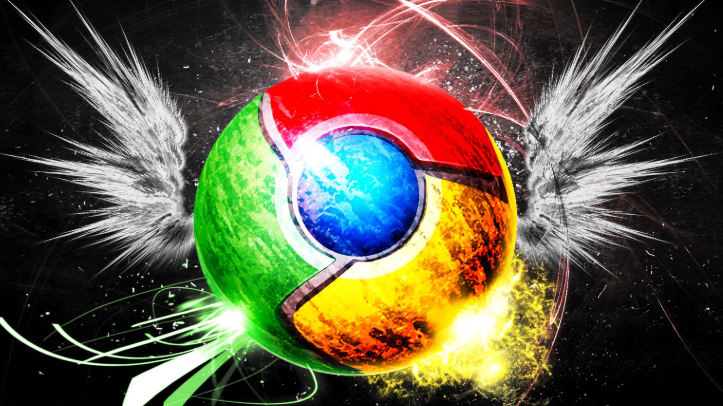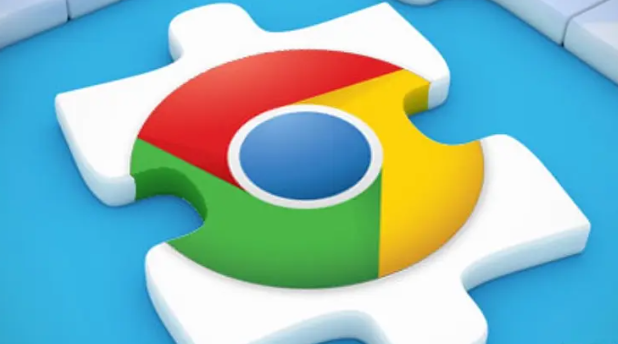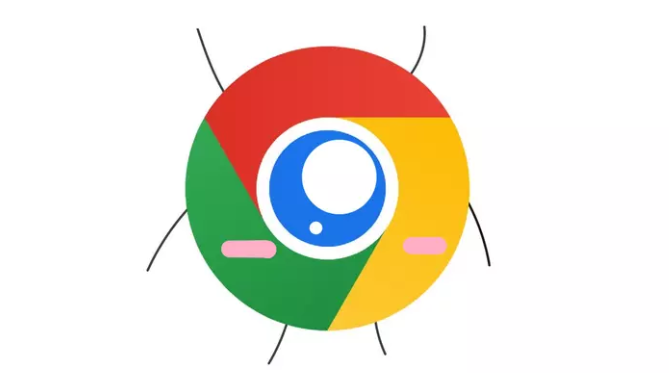Google Chrome浏览器下载安装后无法联网怎么办
时间:2025-07-31
来源:Chrome官网
详情介绍
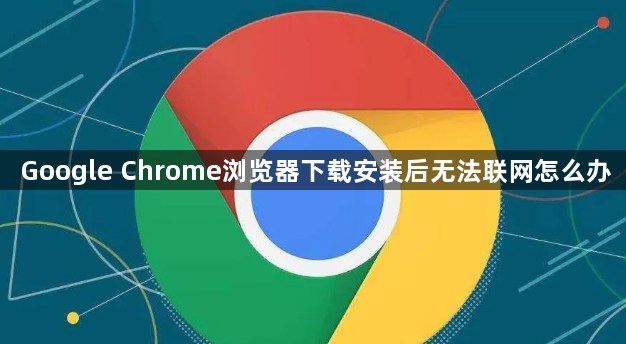
1. 检查网络连接
- 确保设备已连接有效网络(如Wi-Fi或以太网),尝试访问其他网站(如百度)测试网络是否正常。若其他应用也无法联网,需重启路由器或联系网络运营商。
- 在Windows系统中,右键点击任务栏网络图标,选择“网络和Internet设置”,点击“网络疑难解答”自动修复问题。在macOS中,进入“系统偏好设置→网络”,选择当前网络并点击“诊断”进行检测。
2. 调整浏览器设置
- 修改默认搜索引擎:点击右上角三点图标→“设置”→“搜索引擎”,将地址栏默认引擎从“Google搜索”改为“百度”或其他国内引擎。
- 关闭代理服务器设置:进入“设置→高级→系统”,检查“打开代理设置”是否被误开启,若无需代理则关闭此选项。
3. 清理缓存与重置浏览器
- 清除浏览数据:在设置中找到“隐私和安全→清除浏览数据”,勾选“缓存图片和文件”及“Cookie等站点数据”,点击“清除”后重启浏览器。
- 重置浏览器:进入“设置→高级”,点击“重置并清理”按钮,恢复默认设置(此操作会保留书签但删除扩展程序)。
4. 检查防火墙与安全软件
- 临时禁用第三方杀毒软件(如360、电脑管家),或将Chrome添加到信任列表。在Windows中,进入“控制面板→Windows防火墙→允许应用”,确保Chrome被允许通过。
5. 重新安装浏览器
- 彻底卸载当前版本:在“控制面板→程序和功能”中卸载Google Chrome,或使用第三方工具(如Revo Uninstaller)清理残留文件。
- 重新下载最新版:访问Google官网下载最新安装包,双击运行并选择“跳过网络检查”以避免安装过程中断。
6. 排查系统兼容性问题
- 确认操作系统版本符合要求(如Windows需Win10/11 x64或Arm64),若系统过旧需升级或改用旧版Chrome(如Chrome 89 EOL版本)。
- 更新显卡驱动:右键“此电脑→管理→设备管理器”,找到显卡驱动并更新至最新版本,避免因硬件加速问题导致网络异常。
继续阅读